この記事を読んでいるあなたは、
- 「Huluの解約方法が知りたい」
- 「Huluの解約ができないときの対処法が知りたい」
- 「Huluでちゃんと解約できているか確認する方法が知りたい」
上記のように考えているかもしれません。
この記事では、そんなあなたに「Huluの解約方法から注意点」までお伝えしていきます。
Huluを解約する方法

Huluでは登録方法によって、解約の手順が異なります。
適切な解約方法を選択しないと、解約ボタンが表示されないなどのトラブルが起きてしまうため、自分が登録した方法と照らし合わせながら手続きを進めていきましょう。
公式Webサイトから登録した場合
Huluをアプリからではなく、公式Webサイトにアクセスして登録した場合は、以下の手順で解約を進めましょう。
- まずは公式ウェブサイトにアクセスしてログイン
- 画面右上にある「プロフィールメニュー」を選択
- メニューが表示されるので、「アカウント」を選択
- するとアカウントの基本情報が記載されたページが開くので、画面右下にある「解約する」を選択
- 解約に関する注意事項のページに移動するので、確認した後「解約ステップを進める」を押す
- 任意でアンケートに答えて、画面下にある「解約する」を選択
- 解約完了
上記のように、公式サイトから登録した場合は、公式サイトから解約する必要があります。
公式サイトからの登録とは、Huluのアプリをダウンロードしてアカウント開設する方法ではありません。
あくまでブラウザ検索で公式ページにアクセスして、ブラウザ上で登録した場合なので注意しましょう。
iPhoneやiPadで登録した場合
iPhoneやiPadを使って利用している場合、App Storeで専用アプリをダウンロードしてアカウント登録する方も多いでしょう。
ですが、その場合はアプリから解約手続きを行うことはできません。
アカウントを解約する場合は、1つ前の項目で紹介した手順に従って、ブラウザ上で操作する必要があります。
アプリ内で手続きを進めようとしても、解約ボタンが表示されないためsafariなどで公式サイトにアクセスして手続きしましょう。
具体的な方法は、1つ前にご紹介した「公式Webサイトから登録した場合」を参考にしてください。
Androidで登録した場合
Android端末で登録した場合は、公式Webサイトだけでなくアプリからでも解約手続きが可能です。
具体的な手順は以下の通りです。
- まずはHuluにアクセスして、ログインする
- 次に画面右下にある「設定」を選択
- メニューの中から、「アカウント設定」を選択し、アカウント名とパスワードを入力
- その後、「Google Playに移動」を押す
- 表示されているサービス名の中から、「Hulu」を選ぶ
- 「定期購入を解約」を押し、画面の案内に従って操作を進める
- 解約完了
iPhoneなどのアップル端末ではアプリからの手続きは出来ませんが、Androidであれば問題なく行るため解約のハードルは低いと言えます。
一方で、手続きはGoogle Play上で行われるため、Hulu以外にもサブスクリプションサービスを契約している場合、他のサービスも表示されます。
間違って意図しないサービスを解約しないように注意しましょう。
Amazon Fire TVで登録した場合
Amazon Fire TV経由でアカウント登録を行った場合は、以下の手順で解約手続きを行いましょう。
- まずはAmazonの公式サイトへ移動してログイン
- 画面上部に表示されている「アカウント&リスト」のボタンを押す
- メニューの中から、「アカウントサービス」を選択
- 次に、画面中央右に表示されている「デジタルコンテンツとデバイス」の中から、「アプリライブラリと端末の管理」を選択
- 管理画面が表示されるので、「管理」の項目の中にある「定期購読」を押す
- 定期購読一覧が表示されるのでHuluを探し、欄の右側にある「アクション」を選択
- 解約に関する案内が表示されるので内容を確認し、「自動更新をオフにする」を選択
- 解約完了
上記のように、Amazon Fire TVで登録した場合はAmazonから解約手続きを行う必要があります。
また手順が少し複雑で、定期購読一覧にはHulu以外のサブスクリプションサービスも表示されています。
そのため、他のサービスのアカウントを解約しないよう慎重に操作すると良いでしょう。
iTunes Storeのアプリから登録した場合
先ほどもお伝えしましたが、iPhoneやiPadでHuluアプリをダウンロードしてアカウント登録した場合は、基本的にアプリからの解約は行えません。
ですが、登録時の決済方法を「iTunes Store決済」にしている場合は、以下の方法で解約が可能です。
- まずは、iPhoneなどの「設定」アプリを開く
- 次に、画面上部に記載された自分の名前を選択
- するとメニューが開くので、「Apple ID」を選択
- その後、カテゴリの中から「サブスクリプション」を選ぶ
- 現在iTunes Store決済で契約しているサブスクリプションが表示されるので、「Hulu」を選択
- 画面中央にある「サブスクリプションをキャンセル」を選択
- サービス停止に関する注意が表示されるので、「確認」を選択
- 解約完了
上記は有料プラン時のボタン名称で記載しています。
無料お試し期間の場合は、「サブスクリプションをキャンセル」が「無料トライアルをキャンセル」と表示されるので注意です。
また、この方法ではHulu以外のサービスも解約できるため、間違ったサービスを選択しないよう気を付けて操作しましょう。
その他の方法で登録した場合
ここまでご紹介した方法以外にも、Huluは携帯電話や回線のオプションサービスとして登録できます。
その場合は、契約したサービス元によって解約手順がそれぞれ設けられているため、サービス元やHuluのへプルセンターに問い合わせが必要です。
登録経路が定かではない場合は、まずはHuluのサポートセンターに連絡してみると良いでしょう。
Huluで正常に解約されているか確認する方法
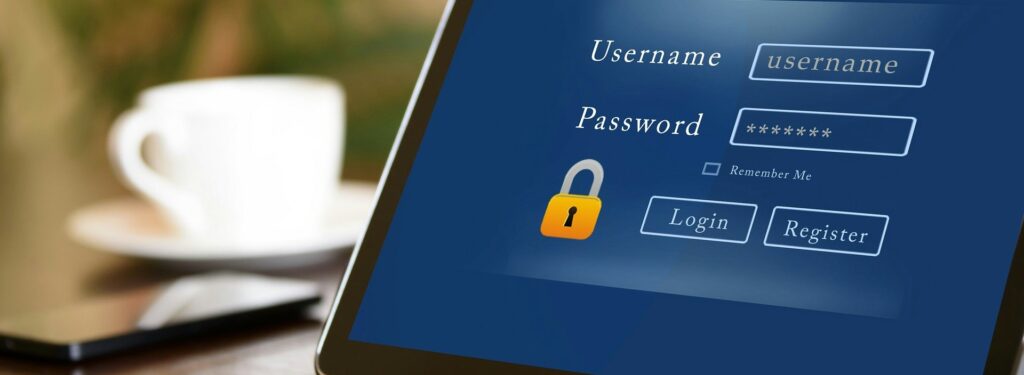
Huluで解約手続きをしても、「これで本当に大丈夫?」と心配になる方も多いでしょう。
そのため、正常に解約できているか確認する方法を3つご紹介します。
解約完了の確認メールを見る
Huluではアカウント登録時にメールアドレスも必要となるのですが、解約手続きが完了するとそのメールアドレスに確認メールが届きます。
手続き後に確認メールが届いていれば、正常に解約できている証拠です。
そのため、上手く出来たか心配な方はまず最初に確認メールを見てみると良いです。
基本的にはメインフォルダに届きますが、場合によっては迷惑メールフォルダに入っている可能性もあります。
なので、解約手続きをした後は普段見ているフォルダ以外も確認するようにしましょう。
アカウント情報を確認する
Huluでは、現在の契約情報をアカウントページから確認できるため、アカウント情報を参照して正常に解約できているかを調べることができます。
アカウント情報を確認する手順は以下の通りです。
- Huluにアクセスしてログイン
- 画面右上のプロフィールアイコンを選択
- メニューの中から「アカウント」を選択
上記の方法でアカウント情報ページを開けば現在の状況が確実に把握できますので、心配な方は解約手続き後に確認してみると良いでしょう。
Huluを解約するおすすめのタイミング

Huluは解約したとしても更新日の前日までは動画が視聴できるシステムになっています。
例えば15日が更新日だった場合、1日に解約手続きを行ったとしても14日までは問題なくサービスを利用できます。
そのため、更新月に入ったら出来るだけ早めに解約しておいた方が良いです。
更新日が過ぎてしまうと来月分の課金が行われてしまうため、解約忘れを防ぐためにも、更新月になったタイミングで手続きを行うと良いです。
ちなみに、日割り計算はされていないため、一部返金などには対応していないので注意しましょう。
Huluを解約する際の注意点

登録方法によって解約手順が違う
Huluは公式サイトや専用アプリ、提携サービスなど様々な経路で登録ができます。
そのため、登録方法によって解約手続きを行う方法が異なるため注意が必要です。
適切な方法で解約を進めていかないと、「解約ボタンが表示されなくて手続きができない」という事態になってしまいます。
Huluで解約できないというトラブルを抱えている方の多くは、登録経路に合った適切な操作をしていない可能性があります。
なので、まずは登録経路をしっかりと確認するようにしましょう。
解約してもアカウント情報は残る
Huluで解約手続きをすると課金やサービスは停止しますが、氏名や履歴などのアカウント情報は残ります。
そのため、再度登録した際に過去の履歴を引き継げるといったメリットはありますが、解約後もアカウント情報が残ることに抵抗感を感じる方もいます。
その場合は、以下の方法でアカウント情報の削除が必要です。
- まずはHuluの公式ウェブサイトにアクセスしてログイン
- 画面右上にある「プロフィールメニュー」を選択
- メニューが表示されるので、「アカウント」を選択
- その後、「契約を解除する」を選択して再度「契約の解除を続ける」を押す
- 任意でアンケーに答えて、「契約を解除する」を選択
- アカウント削除完了
アカウント情報が残っていても気になあらない方は特に問題はないですが、自分の情報が残り続けることに気持ち悪さを感じる方は、解約後の契約解除手続きも忘れずに行いましょう。
Huluで解約できない場合の対処法

Huluは登録方法によって解約手順が異なるため、どうやって操作したら良いのか分からない方も多いです。
そういった場合は、サポートセンターに問い合わせて解約してもらうと良いです。
手続き方法は電話とメールの2種類あるので、それぞれご紹介します。
電話で解約する
Huluでは、サポートセンターに電話することで解約が可能です。
対応可能な時間や電話番号は以下の通りです。
- 対応可能時間:10:00~18:30
- 固定電話:0120-834-126
- 携帯電話:050-3851-3926
電話サポートは1月1日を除き365日体制となっています。
また固定電話の場合はフリーダイヤルなため、無料で問い合わせが可能です。
電話を掛けると音声案内があるので、指示に従って番号を押していくと担当者に繋がります。
その後は、担当者に解約したいことを伝えて名前や生年月日、メールアドレスやパスワードなどの個人情報を伝えます。
サポート側で本人確認が完了すると、解約手続きを行ってくれます。
解約手順が難しい場合やどの方法で進めれば良いか分からない場合は、電話サポートを利用すると良いでしょう。
メールで解約する
仕事などが忙しくて中々電話するタイミングが見つからない場合は、メールサポートを活用すると良いです。
問い合わせ方法は以下の通りです。
- まずはHuluにアクセスしてログイン
- 画面右上にあるプロフィールアイコンを選択
- メニューの中から、「ヘルプセンター」を選択
- 画面を下にスクロールして、「お問い合わせ」を押す
- さらに「メールでのお問い合わせ」を選択して、名前を入力しメッセージカテゴリは「解約について」を選択
- 本文に解約したいことを記載して「送信」を選択
- 手続き完了
上記の方法でメールを送信すると、Huluに登録しているメールアドレスに角印メールが届きます。
確認メールが届けば、正常にメールが送信された証拠です。
その後は、サポート側で本人確認が行われ、問題なければ解約手続きを進めてくれます。
手続きが完了すれば、改めて完了メールが届きます。
数日経っても完了メールが届かない場合は、1度サポートに問い合わせてみると良いでしょう。
Huluを解約した後におすすめの動画配信サービス
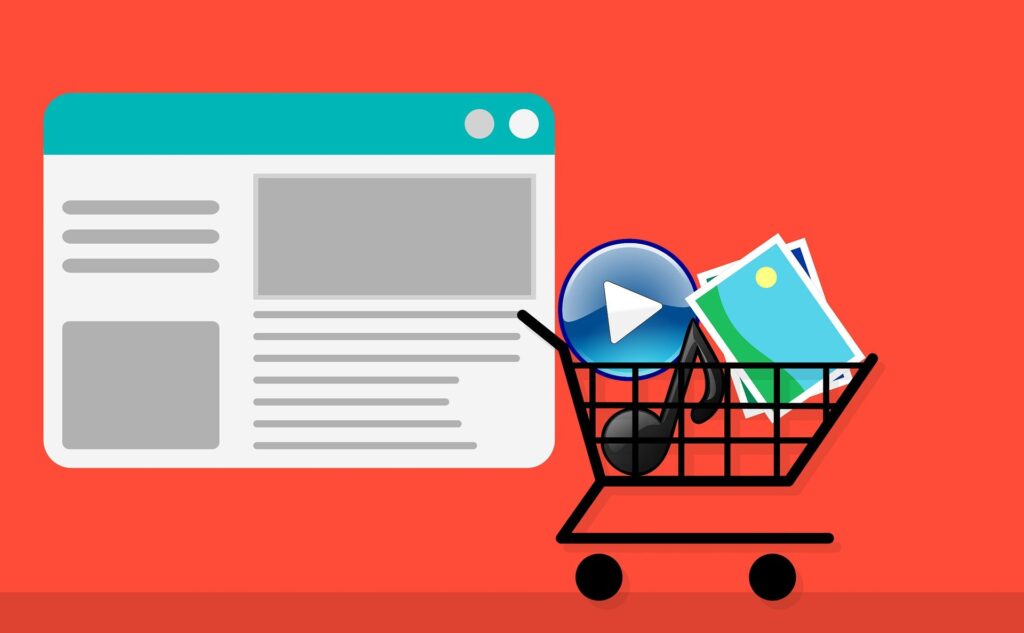
U-NEXT
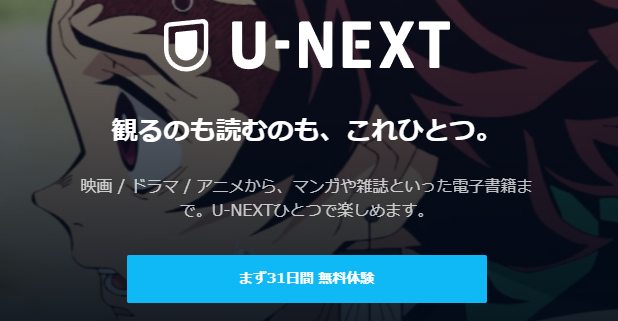
出典:https://video.unext.jp/
| サービス名 | U-NEXT |
| 月額料金 | 2,189円 |
| 作品数 | 約330,000円 |
| 画質 | 4K/フルHD/HD/SD |
| 共有可能人数 | 4人 |
| 同時視聴台数 | 4台 |
| 無料お試し期間 | 31日間 |
U-NEXTは約330,000本もの作品をラインナップしており、その内約290,000本が見放題作品となっています。
Huluは約100,000本の作品数だったため、U-NEXTの方が大幅に作品数が多いです。
また、全作品フルHD画質に対応しており、一部作品ではありますが最大4K画質で作品を視聴できます。
映画館で採用されている立体音響システムや最新の映像システムも取り入れているため、臨場感ある鑑賞が楽しめるでしょう。
Huluでは同時視聴台数が1台のみでしたが、U-NEXTであれば4台まで可能です。
アカウント共有も4人までできるため、家族での利用にも最適と言えます。
一方で、U-NEXTは月額料金が2,189円と動画配信サービスの中でも比較的高めです。
ですが、毎月1,200円分のポイントが自動的に付与され、そのポイントを活用して動画のレンタルや、付属の読み放題サービスにおいて書籍の購入などもできます。
そのため、月額料金だけで考えると少し高めに感じるかもしれませんが、ポイント制度や特典などを考えるとお得な動画配信サービスと言えます。
無料お試し期間も31日間と長めに設定してあるため、まずは気軽に登録してU-NEXTのお得なサービスを体感してみると良いでしょう。
TSUTAYA DISCAS

出典:https://movie-tsutaya.tsite.jp/netdvd/dvd/top.do
| サービス名 | TSUTAYA DISCAS |
| 月額料金 | 2,052円 |
| 作品数 | 約78,000本 |
| 画質 | DVD/Blu-ray |
| レンタル可能枚数 | 旧作:無制限 新作:毎月8枚まで |
| 無料お試し期間 | 30日間 |
TSUTAYA DISCASはDVDやBlu-ray Discをレンタルするサービスなため、正確には動画配信サービスではありません。
ですが、毎月2,052円の定額でDVDやBlu-rayが旧作は無制限、新作であっても毎月8本までレンタルできるため、自宅でゆっくりと作品を楽しみたい方などにおすすめです。
また、Huluのラインナップに限った話ではありませんが、TSUTAYA DISCASでは動画配信サービスでは配信されていない作品を多く取り扱っています。
TSUTAYA DISCASでしか楽しめない作品が多数あるため、原盤で視聴したい方には最適なサービスと言えます。
加えて、TSUTAYA DISCASはネットで簡単にレンタルでき返却も近くにポストに投函するだけなので、レンタルのために店舗に出向く必要がありません。
なので、店舗に行く時間が中々作れない方でも安心して利用できます。
動画配信サービスにはない作品を楽しみたい方は、30日間の無料お試し期間を利用して、まずは気軽にレンタルしてみると良いでしょう。
Amazon Prime Video
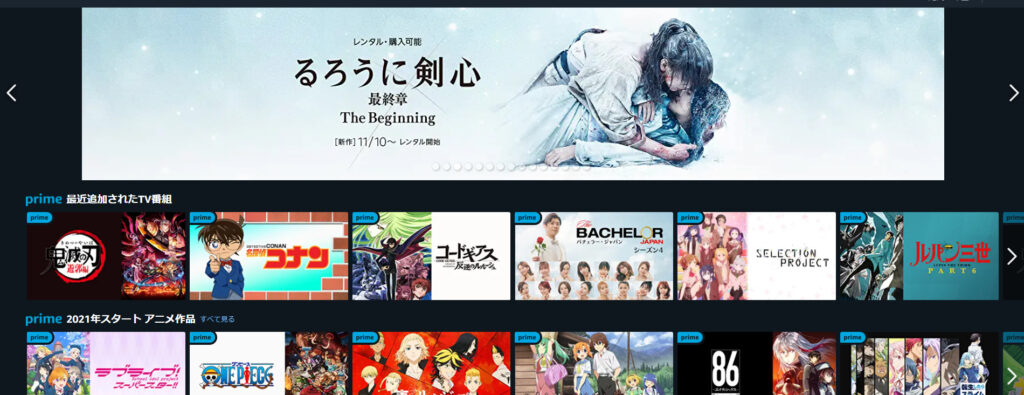
出典:https://www.amazon.co.jp/Amazon-Video/b?ie=UTF8&node=2351649051
| サービス名 | Amazon Prime Video |
| 月額料金 | 500円 |
| 作品数 | 約70,000本 |
| 画質 | 4K/フルHD/SD |
| 共有可能人数 | 1人 |
| 同時視聴台数 | 3台 |
| 無料お試し期間 | 30日間 |
Amazon Prime Videoは、なんといっても月額料金が500円と非常にリーズナブルな点が特徴です。
Huluも比較的リーズナブルな動画配信サービスですが、Amazon Prime Videoの月額料金はその半額以下です。
作品数は約70,000本で見放題作品はやや少なめですが、最大4K画質まで対応しており多くの作品がフルHD画質で視聴できます。
また、Amazon Prime VideoはAmazonのPrime会員になることで利用できますが、同時に複数のサブスクリプションサービスが利用できます。
例えば音楽が聴き放題のPrime Music、書籍が読み放題のPrime Readingなどが利用可能で、さらにAmazonショッピングのお急ぎ便も無料で活用できます。
他にも様々な特典がありますので、普段からAmazonサービスを利用している方には、Amazon Prime Videoは最適と言えるでしょう。
無料お試し期間も30日間あるため、動画だけでなく音楽や書籍も合わせて楽しみたい方は試してみると良いでしょう。
Hulu解約後はU-NEXTの無料トライアルを試してみよう!
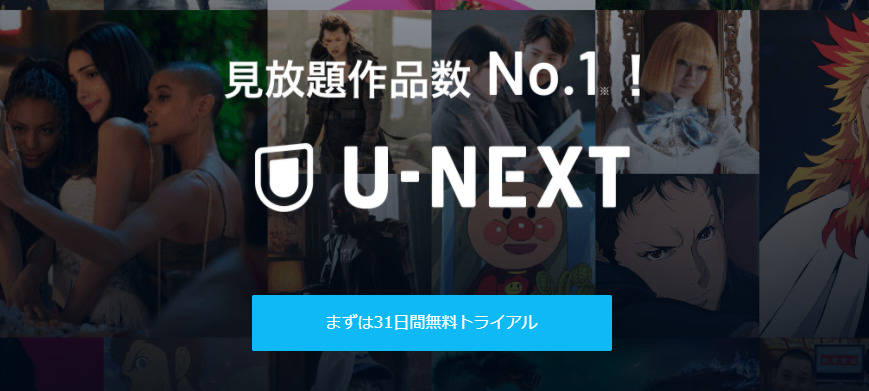
出典:https://video.unext.jp/introduction
Huluでは登録経路によって解約方法が異なるため、手続きのハードルが少し高い印象です。
自分で手続きを進めるのが難しいと感じる場合は、Huluのサポートセンターに問い合わせてみましょう。
一方で、Huluのサービスに満足が出来なかった方に対していくつか動画配信サービスをご紹介しましたが、中でもU-NEXTはおすすめです。
圧倒的な作品数に加え画質や音響のレベルが高く、動画配信サービスだけでなく書籍の読み放題サービスも利用できるなど、特典が豊富です。
また、毎月獲得できる1,200円分のポイントを活用して動画のレンタルなども出来る為、月額料金以上に充実したサービスと言えます。
31日間の無料お試し期間でも600円分のポイントが獲得できるため、気になる方はまずは無料トライアルから始めてみてはいかがでしょうか。

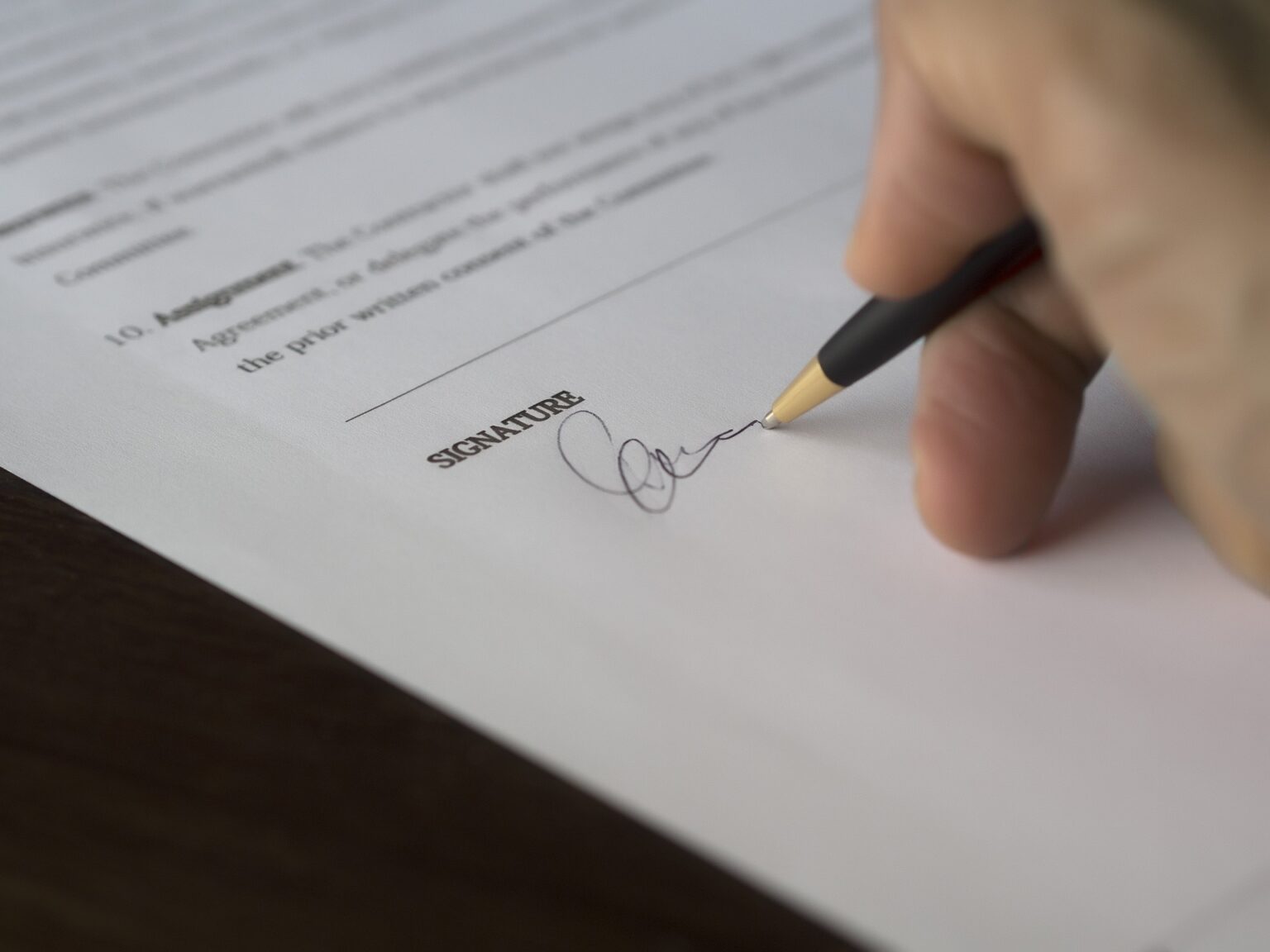
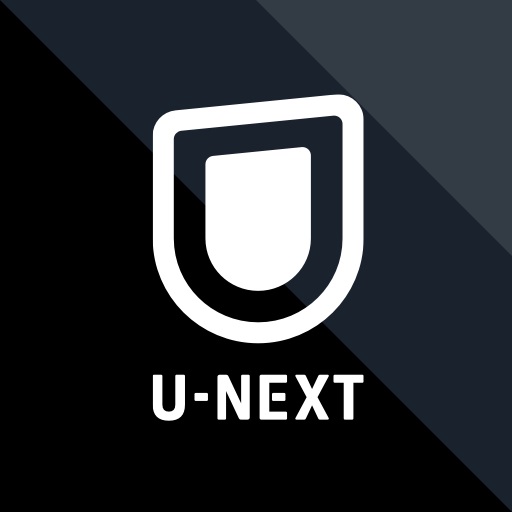


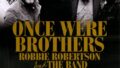
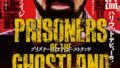
みんなの感想・レビュー